Hvordan forbedre kvaliteten på video på Facebook [Ultimate Guide]
Facebook er en av de mest brukte sosiale medieplattformene over hele verden. Den har totalt 2 630 000 000 brukere per i dag. Den nådde utvilsomt flere brukere ettersom den ga bedre service. Facebook brukes ofte til å dele og laste opp innhold som bilder og videoer. Hvis du ruller over applikasjonen ved å bruke kontoen din, vil du se mange fangede øyeblikk av vennene dine og følgere. Dermed lar det brukere reagere like, hjerte, kommentere og dele angående innlegget.
Har du noen gang vurdert hvorfor brukere får tusenvis av likes når de legger ut videoinnhold? For å svare på spørsmålet ditt har de en bedre videokvalitet som gir en bedre seeropplevelse. Videokvalitet spiller en betydelig rolle for å ha en videoutgang av bedre kvalitet. Med det må du sørge for at du laster opp en video av bedre kvalitet. Dette innlegget vil gi detaljer om hvordan laste opp videoer av høy kvalitet til Facebook. Det vil også gi et videoforsterkerprogram du kan bruke til å forbedre videokvaliteten. Fortsett å lese for å lære mer om denne informasjonen.

SIDEINNHOLD
Del 1. Hvordan forbedre videokvaliteten for Facebook
1. Vidmore Video Converter
Hvis du vil ha et program som kan fungere uten internett, kan du stole på Vidmore Video Converter. Dette programmet krever ikke en internettforbindelse for å utføre oppgaven din. Det eneste du trenger å gjøre er å laste ned programmet på datamaskinen. Dette programmet har et intuitivt grensesnitt som er lett å forstå og mestre. Selv om du er nybegynner innen videoredigering, kan du enkelt bruke redigeringsalternativene og innebygde funksjoner. Dette programmet har mange innebygde funksjoner som konverteren, ferdige temaer, collage-makere og en seksjon full av verktøy.
Video Enhancer er et av verktøyene fra den delen som kan hjelpe deg med å forbedre videokvaliteten. Den består av følgende nøkkelfunksjoner som kan forbedre videokvaliteten. Disse nøkkelfunksjonene er oppskalert oppløsning, optimalisert lysstyrke og kontrast, fjerning av videostøy og videoristing. Når du har aktivert disse fire nøkkelfunksjonene, kan du få videoen av bedre kvalitet du ønsker å laste opp på din sosiale mediekonto. Bli med oss for å se hvordan du kan forbedre Facebook-videokvaliteten ved å bruke dette programmet.
Trinn 1. Last ned og installer Vidmore Video Converter
Last ned og installer programmet på din stasjonære enhet, enten du bruker Mac eller Windows. Når installasjonen er ferdig, start programmet for å ha full tilgang.
Trinn 2. Velg Video Enhancer
Når programmet er åpnet, gå over til Verktøykasse fanen, og finn Video Enhancer fra verktøyene som presenteres.
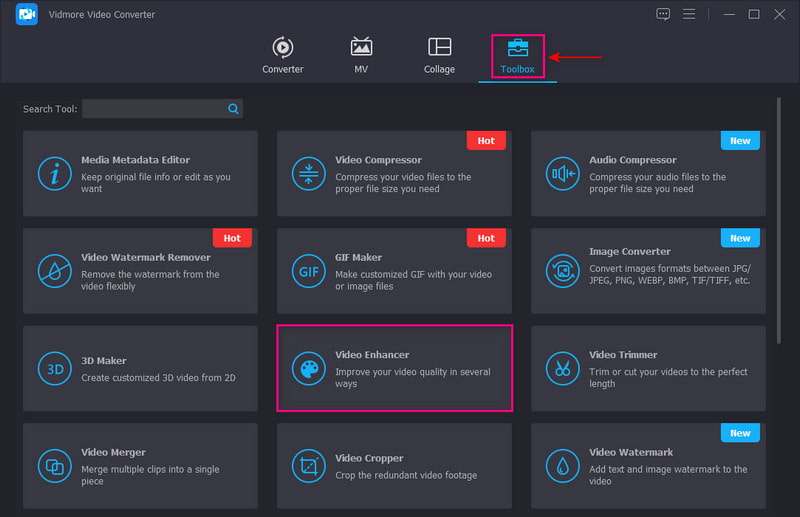
Trinn 3. Last opp en video til Video Enhancer
Slå den (+)-ikonet for å laste opp videoen til programmet. Velg en video fra skrivebordsmappen for å forbedre videokvaliteten. Etter det vil den føre deg til en annen skjerm.
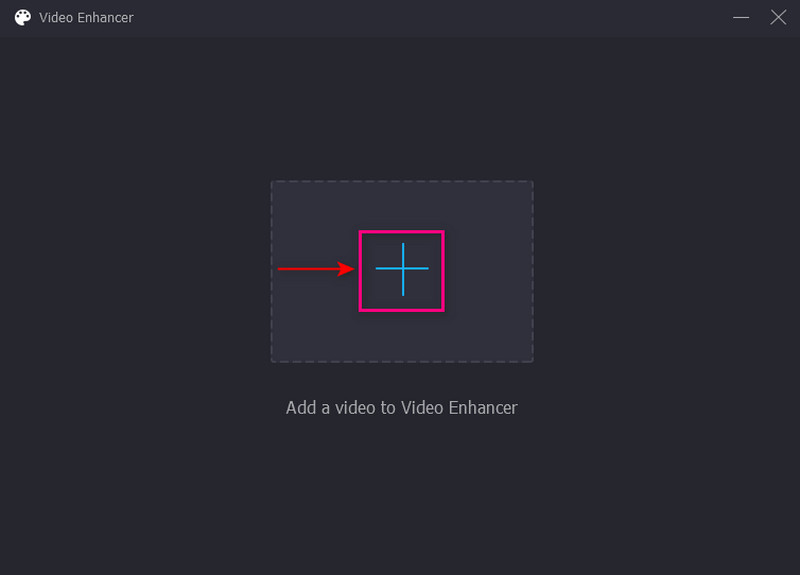
Trinn 4. Forbedre videokvaliteten
Den nyåpnede skjermen gir deg følgende nøkkelfunksjoner som kan hjelpe deg med å forbedre videokvaliteten. Disse nøkkelfunksjonene er Reduser videoristing, fjern videostøy, optimaliser lysstyrke og kontrast og oppskalere oppløsning. Sett en hake ved siden av de fire nøkkelfunksjonene for å aktivere dem. I tillegg setter du Vedtak basert på dine preferanser, noe som kan være en faktor for å produsere en video av høy kvalitet.
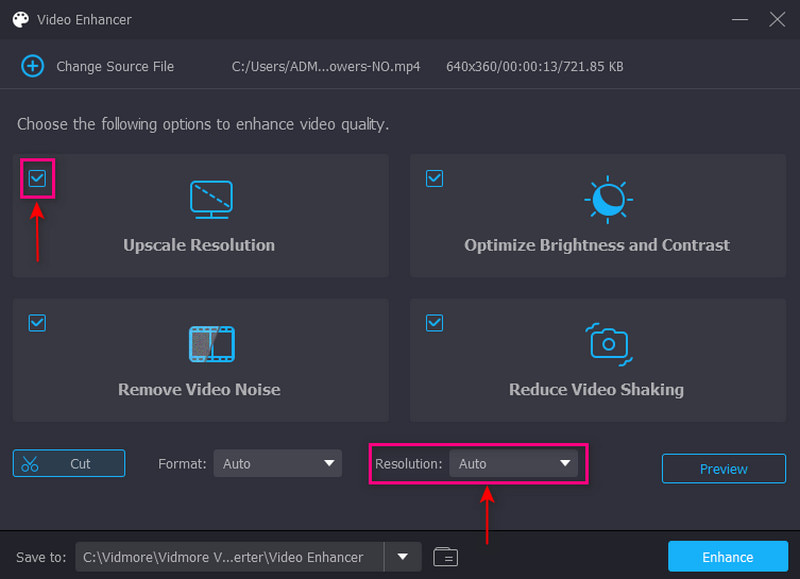
Trinn 5. Lagre forbedret videokvalitet
Når avgjort, trykk på Forbedre for å starte forbedringsprosessen. Videoen din vil bli lagret i skrivebordsmappen. Etter det er videoen klar til å lastes opp til Facebook-kontoen din.
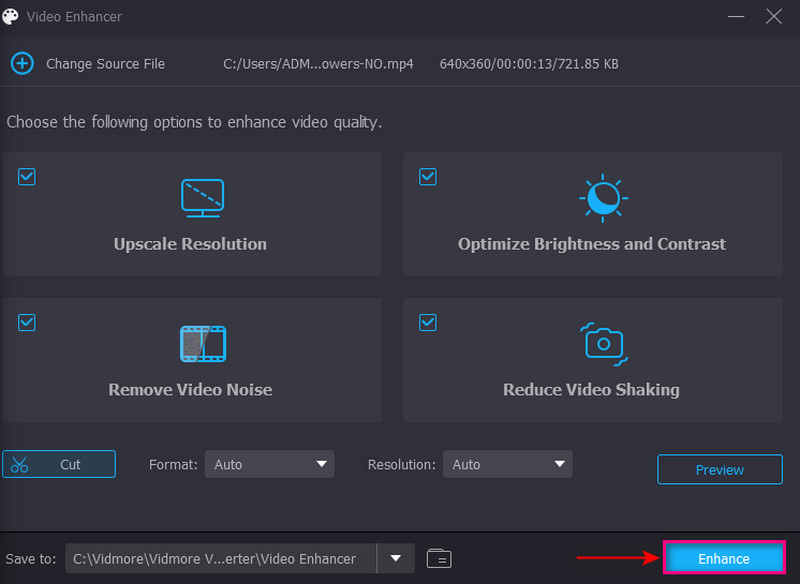
2. VideoShop
VideoShop er en mobilapplikasjon på tvers av plattformer som er i stand til å forbedre videoen din. Den har redigeringsalternativer som trimming, bruk av musikk og lydeffekter og sakte og raske film. Denne videoforsterkeren lar deg endre grunnleggende effekter som lysstyrke, kontrast, temperatur, metning osv. I tillegg kan du forbedre kvaliteten på videoen ved å velge en høyere oppløsning fra eksportprosessen. Fortsett til instruksjonsveiledningen nedenfor for å lære hvordan du kan forbedre videokvaliteten ved å bruke denne applikasjonen.
Trinn 1. Først og fremst, last ned og installer applikasjonen på din mobile enhet. Når installasjonsprosessen er fullført, start applikasjonen for å komme i gang.
Steg 2. Trykk på på skjermen Importer klipp for å legge til videoen du ønsker for å forbedre kvaliteten. Etterpå trykker du på Juster skjerm-knappen for å endre videoens lysstyrke, kontrast, metning og mer.
Trinn 3. Når avgjort, trykk på Sett kryss, som fører deg til lagringsalternativene. Etter det, finn oppløsningsdelen og velg en høyere oppløsning for å inkludere i videoen din. Når du er ferdig, fortsett for å lagre den forbedrede videokvaliteten. Etterpå kan du laste den opp til Facebook-kontoen din og dele den med venner og følgere.
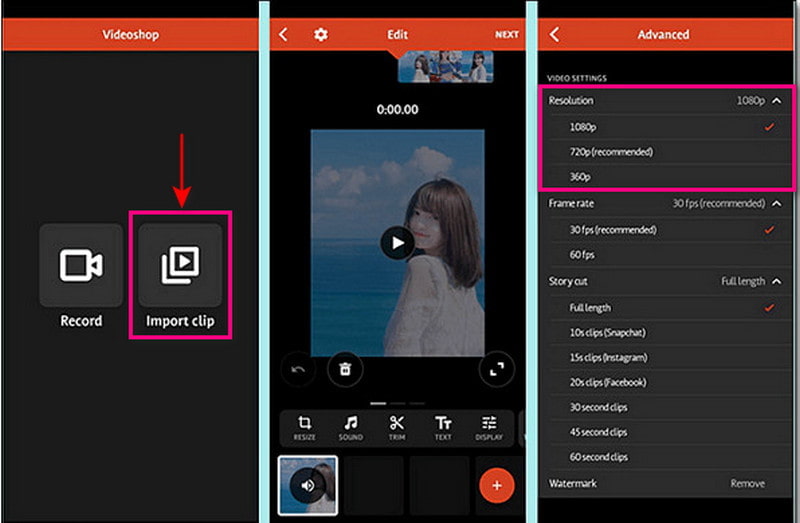
Del 2. Tips for bruk av Facebook
Denne delen vil gi tips om hvordan du legger ut en video av høy kvalitet på Facebook. Ved å endre én innstilling kan du begynne å laste opp videoer i høyoppløsning. Nedenfor er retningslinjene for hvordan du laster opp en video av bedre kvalitet.
Trinn 1. Åpne Facebook-kontoen din og gå til Meny ikon. Menyen inneholder profilbildet ditt med tre horisontale linjer i nedre høyre hjørne av skjermen.
Steg 2. Rull ned og klikk på Innstillinger og personvern alternativ. Klikk deretter Innstillinger, bla ned og velg Media, som fører deg til Videoer og bilder innstillingssiden.
Trinn 3. Gå til Video kvalitet alternativet og sørg for å aktivere Optimalisert.
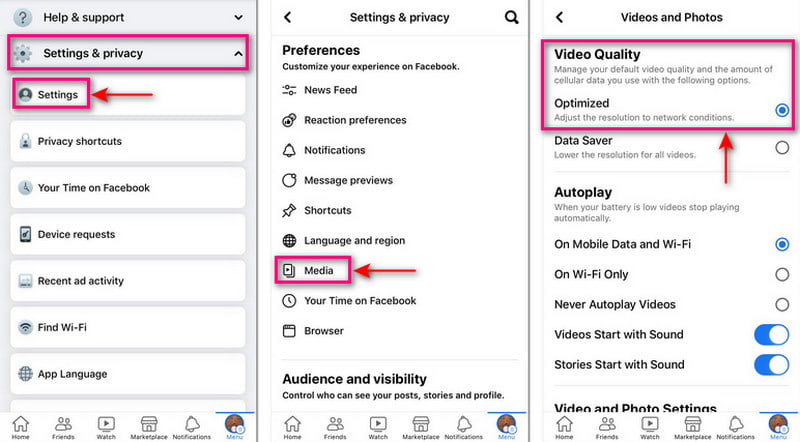
Med denne innstillingen vil Facebook forbedre kvaliteten på videoene dine basert på hvor rask eller stabil internettforbindelsen din er. Hvis du har en sterk internettforbindelse, vil Facebook laste opp videoene dine i høyest mulig kvalitet. Å endre Facebook-videokvaliteten kan hjelpe deg med å nå målet ditt om å legge ut en video av bedre kvalitet.
Del 3. Vanlige spørsmål om Facebook-videokvalitet
Hvordan fikser jeg videoer av lav kvalitet på Facebook?
Videoen din vises av lav kvalitet på Facebook eller andre sosiale medieplattformer på grunn av komprimeringen. Plattformen må komprimere videoen din for å spare serverplass, noe som vanligvis skjer med alle plattformer.
Hvorfor er Facebook-opplastingene mine av lav kvalitet?
Facebook komprimerer, endre størrelse og formater bilder eller videoer for å la siden lastes raskere og spare plass på serverne deres.
Hva er den høyeste videokvaliteten på Facebook?
Videooppløsningen bør være minst 1080P eller mindre. Facebook støtter filstørrelser på opptil 10 GB, og videoer må ikke overstige 240 minutter.
Laster Facebook opp i 4K?
Facebook støtter ikke video i 4K-oppløsning. Den kan bare holde en oppløsning på 1080 eller lavere, og filer på opptil 10 GB støttes ikke. Hvis du har en større videofil og en dårlig og treg internettforbindelse, vil det ta tid å laste opp.
Konklusjon
Facebook er en av applikasjonene på farten når du hviler deg og vil ha litt underholdning. Hvis du vil se videoinnhold, tilbyr Facebook ulike videoer lastet opp av forskjellige brukere. Vurder å ha en video av bedre kvalitet når du planlegger å laste opp en video til denne applikasjonen. Gjennom det vil videoen din få flere likes, reaksjoner og kommentarer. I dette innlegget har du lært hvordan forbedre Facebook-videokvaliteten. Den presenterer også videoforsterkerapplikasjoner du kan bruke til å forbedre kvaliteten på videoen din.


